Todo sobre la grabación de audio en Adobe Audition
Adobe es una de las marcas de software más prestigiosas, que produce casi todo tipo de programas de edición. Tanto si quieres jugar con vídeos, fotos o audio, Adobe ofrece una herramienta de edición para cada propósito. El software de grabación de audio Adobe Audition es lo que la mayoría de los profesionales están utilizando en estos días, ya que cuenta con forma de onda, espectral, e incluso la visualización multipista que ayuda significativamente en la edición y mezcla de archivos de audio.
Sin duda, Adobe Audition puede mejorar realmente la calidad de los contenidos que creas si sabes utilizar correctamente esta potente herramienta. Aunque la herramienta no es de uso gratuito, puedes descargar la versión de prueba gratuita. Sin duda, el software de grabación de audio Adobe Audition es muy útil, pero requiere que usted tenga un buen conjunto de habilidades y la comprensión de las características. Dicho esto, si quieres usar Adobe Audition para grabar audio desde el ordenador y hacer locuciones, te guiaremos a través del proceso completo en este artículo.
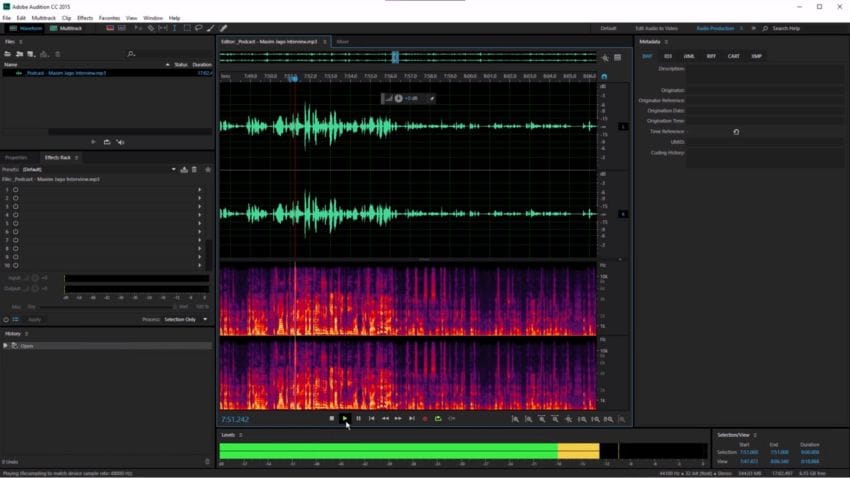
Tutorial de Adobe Audition: Voice Over
Como hemos dicho antes, puedes utilizar Adobe Audition para grabar sonido y retocar archivos de audio de la forma que quieras. Pero, para un nuevo usuario, navegar y encontrar las funciones adecuadas puede resultar a veces un poco desalentador. Sin embargo, con el tiempo te sentirás cómodo utilizándolo; hasta entonces, puedes ayudarte de tutoriales útiles como éste. Utilizar Adobe Audition para grabar audio desde un ordenador es bastante sencillo si sigues estos pasos correctamente:
- Para grabar una voz en off en el software de grabación de audio Adobe Audition, sólo tienes que iniciarlo, ir a la pestaña Ventana y acceder al Editor desde allí.
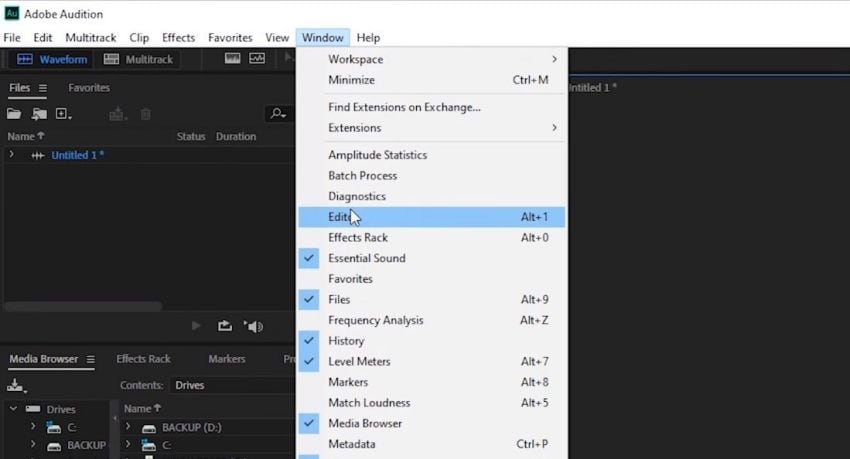
- Una vez que pulses sobre Editor, se abrirá una pista de Audio en blanco en la que podrás grabar tu propia voz. Debajo de ella, encontrarás un montón de controles como Reproducir, Pausa, etc. Al hacer clic en el botón rojo, Adobe Audition empezará a grabar tu voz.

- Ahora, una vez que hayas terminado de grabar la locución, simplemente haz clic en el botón Detener, como se muestra en la imagen. ¡Ya está!
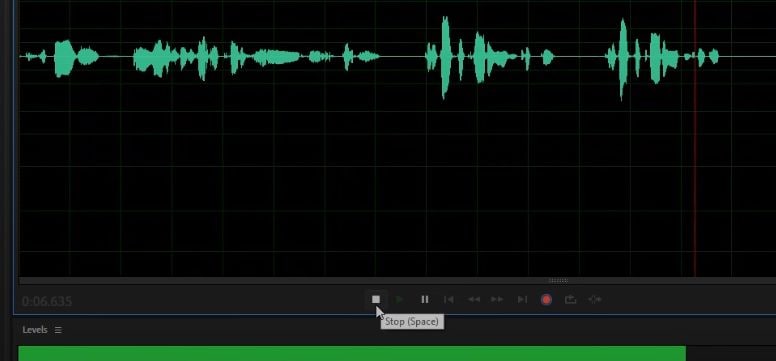
- En caso de que quieras utilizar otro micrófono con tu ordenador para grabar la locución, tendrás que seleccionarlo también como dispositivo de entrada de audio en el software. Para ello, vaya a la pestaña Editar y haga clic en Preferencias. Aquí, puede hacer clic en la opción Hardware de audio para elegir el dispositivo de entrada de audio deseado.
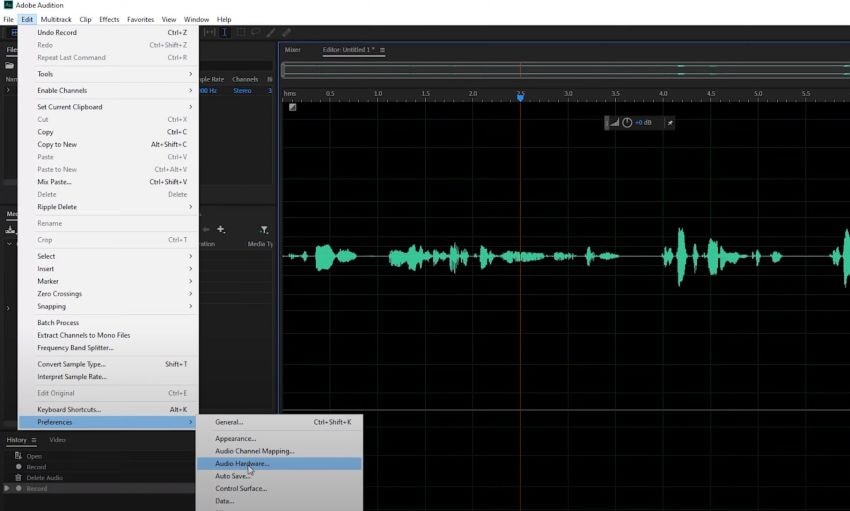
Alternativa a Adobe Audition para grabar audio en Mac
Aunque el uso del software de grabación de audio Adobe Audition parece bastante fácil como se puede ver en el tutorial mencionado anteriormente. Pero las cosas empiezan a complicarse un poco cuando te sumerges en el postprocesado.
Para un principiante, utilizar Adobe Audition para grabar sonido no es nada recomendable, ya que la interfaz de usuario es bastante confusa. En tales casos, debe buscar otras buenas alternativas que le ayuden a realizar su trabajo de forma más cómoda. Dicho esto, uno de los programas más fáciles de usar y con más funciones que puedes utilizar para hacer locuciones es Wondershare DemoCreator.
Bueno, el software Wondershare DemoCreator está diseñado básicamente para la captura de pantalla para crear demos de vídeo. No es en absoluto como una aplicación de producción de audio o en cualquier lugar similar a Adobe Audition, que es la mayor razón por la que no es tan complicado de usar también. Aparte de eso, es uno de los programas de grabación de pantalla más sencillos que existen. Afortunadamente, permite la entrada de audio para que puedas grabar también tu voz, lo que lo convierte en una gran alternativa para hacer locuciones. ¿Quieres saber cómo? Eche un vistazo.

El grabador de pantalla/audio y editor de vídeo todo en uno
 Descarga segura
Descarga segura Descarga segura
Descarga segura¿Cómo grabar audio con Wondershare DemoCreator?
Ya que pareces un poco interesado en el software Wondershare DemoCreator, nos complace mencionar que también tiene algunas otras características de peso como un editor incorporado, efectos de transición, soporte para múltiples formatos de exportación y mucho más. Dicho esto, es un software bastante práctico tanto para grabar la pantalla como para grabar audio. Ciñéndonos al tema que nos ocupa, vamos a ver rápidamente cómo puedes utilizar Wondershare DemoCreator para grabar audio. Por otra parte, tenga en cuenta que estamos utilizando un dispositivo Mac para este tutorial, pero ya que está disponible para el sistema operativo Windows también, los pasos seguirán siendo los mismos para ambas plataformas.
- Antes de empezar a grabar locuciones con el Wondershare DemoCreator, es preferible que ajustes algunos parámetros para obtener los resultados que deseas. Dicho esto, ve a Ajustes y asegúrate de que la configuración para la grabación de audio es la correcta.
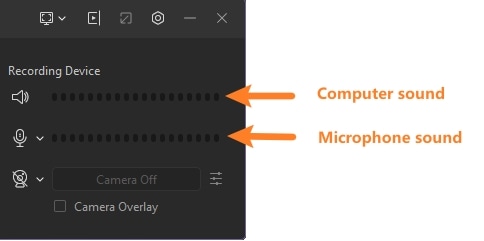
- Después de ajustar la configuración según sus necesidades, puede proceder a grabar audio haciendo clic en el botón Grabar. En cuanto pulses el botón de grabación, podrás empezar a hacer la locución, Wondershare DemoCreator la grabará por ti a través del micrófono.
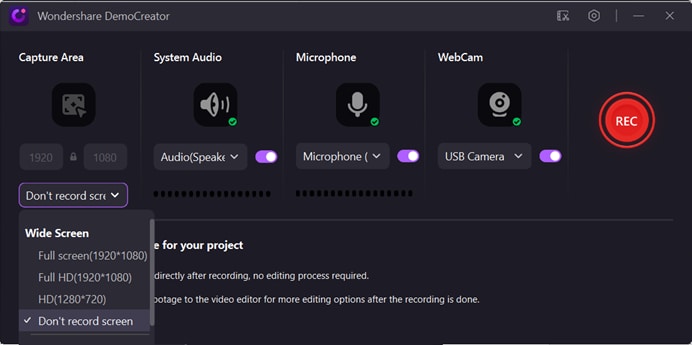
- Cuando quieras dejar de grabar el audio, vuelve a hacer clic en la captura y se detendrá de inmediato. Desde aquí, puedes llevar directamente el audio grabado al modo editor, o puedes exportarlo directamente a tu ordenador. En Wondershare DemoCreator, tienes la opción de exportar el archivo a varios formatos como MP3, MP4, AAC, MOV y otros.
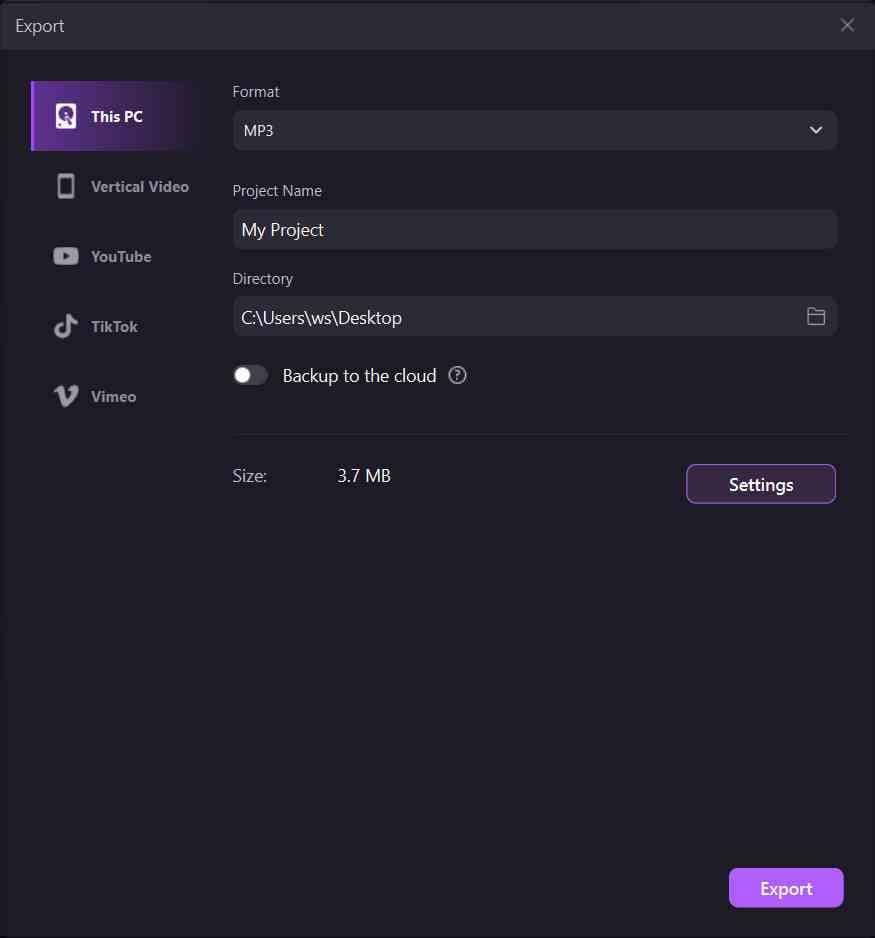
Conclusión:
Aunque Adobe Audition es un software de producción de audio muy popular. Cuando se trata de simplicidad, Wondershare DemoCreator parece ser un claro ganador para la grabación de audio. Estamos de acuerdo en que Adobe Audition es una herramienta extremadamente potente para el procesamiento de audio, pero el hecho de que necesite mucha experiencia para utilizarla la convierte en una opción inadecuada para los creadores principiantes. Dicho esto, si estás buscando una herramienta sencilla que puedas utilizar para hacer locuciones, utilizar DemoCreator será una opción mucho mejor y conveniente para ti. Aunque, si quieres profesionalizarte, no es tarde para empezar a aprender a usar Adobe Audition, ¡suerte con ello!


David
chief Editor